Loading ...
Loading ...
Loading ...
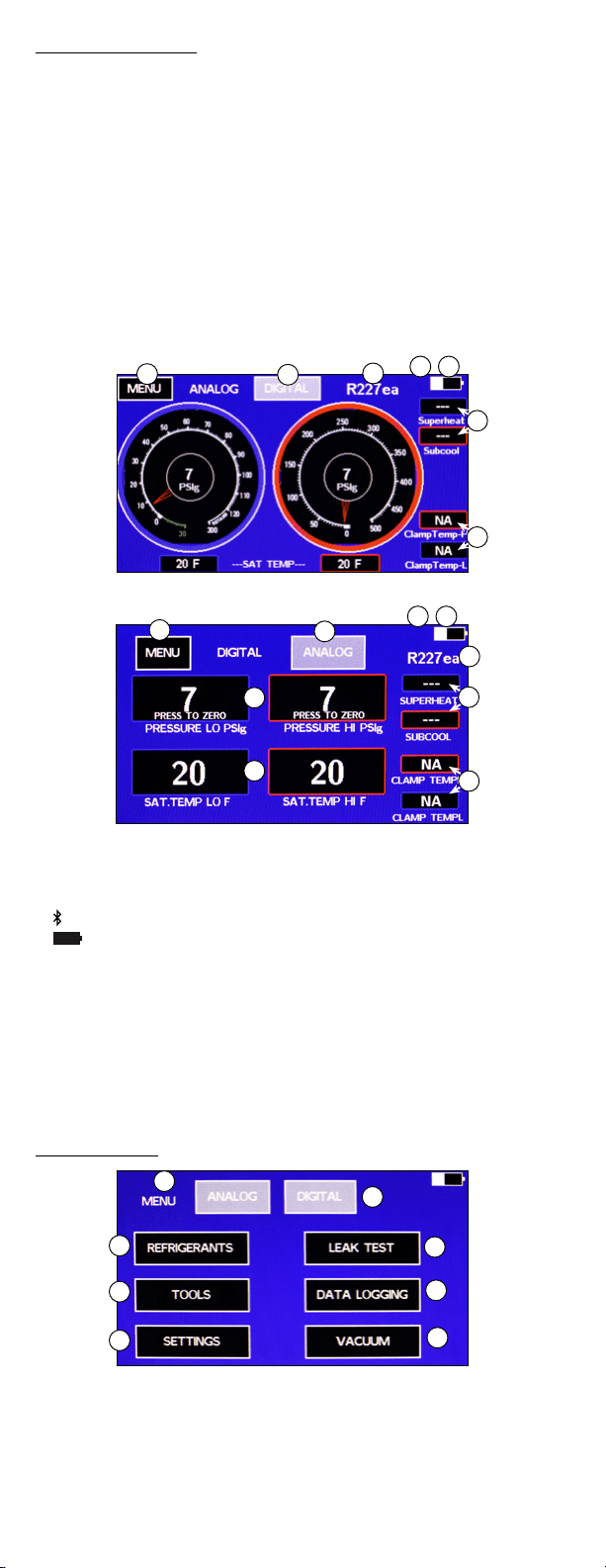
12 www.mastercool.com
DATENPROTOKOLLIERUNG
Die Prüfarmatur kann die Werte auf dem Hauptbildschirm aufzeichnen, die dann auf die
Mastercool App herunterzuladen sind. Dies geschieht, damit Sie sehen können, wie die
Anlage bei normaler Nutzung über einen langen Zeitraum arbeitet. Gehen Sie zu MENU,
dann zu DATA LOGGING, um zum Datenprotokollierung-Bildschirm zu gelangen. Siehe
“Datenprotokollierung-Bildschirm” nachfolgend, für Anweisungen zur Einstellung der
Aufzeichnungsdauer und Probenahmehäufigkeit. Die Prüfarmatur muss während dieses
Prozesses nicht überwacht werden.
Sie bleibt während der Aufzeichnung eingeschaltet, obwohl der Bildschirm leer (ohne An-
zeige) ist. Berühren Sie den Bildschirm, um den Aufzeichnungsprozess zu sehen. Das Gerät
bleibt nach dem Ende der Aufzeichnung eingeschaltet. Die Daten der Prüfarmatur können,
unter Verwendung der Mastercool App, heruntergeladen werden. Diese befinden sich
im .csv-Format und können von dort, zur Analyse, in ein Tabellenkalkulationsprogramm
importiert werden. Jeder Datenpunkt wird nummeriert und zeitgestempelt.
HAUPTBILDSCHIRME
1
2
3
4
5
6
7
ANALOGE ANZEIGE
1
2
3
4 5
6
7
9
8
DIGITALE ANZEIGE
1. Menu: Führt zu den Menüauswahlen
2. Umschaltung zwischen ANALOGEN und DIGITALEN Anzeigen
3. Aktuelle Kältemitteleinstellung
4.
: Angezeigt, wenn die Prüfarmatur mit der Mastercool App verbunden ist
5. : Weiß zeigt den Akkustand an. Zeigt das Symbol grün, dann lädt der Akku. Zeigt
das Symbol rot, dann muss der Akku geladen werden. Zeigt das Symbol gelb, dann ist
der Akku voll. VORSICHT: Falls das Akkusymbol rot leuchtet, sind möglicherweise die
Sensormesswerte nicht akkurat.
6. Überhitzungs- und Unterkühlungswerte: Angezeigt, wenn der geeignete Temperatursen-
sor eingesteckt ist und sich der Druck im Bereich des verwendeten Kältemittels befindet.
7. Klemmentemperaturwerte: Angezeigt, wenn der entsprechende Temperatursensor
eingesteckt ist
8. Sättigungstemperaturwerte: Berechnet aus Druck- und Kältemitteleinstellung.
9. Tatsächliche Druckwerte.
MENÜ-BILDSCHIRM
1
2
3
4
5
6
7
8
1. ANALOG: Führt zum analogen Hauptbildschirm.
2. DIGITAL: Führt zum digitalen Hauptbildschirm.
3. LEAK TEST: Verwenden Sie diese Taste, um die Dichtigkeitsprüfung für Druck und
Vakuum durchzuführen.
4. DATA LOGGING: Verwenden Sie diese Taste, um die Werte auf den analogen und digital-
en Bildschirmen aufzuzeichnen.
5. VAKUUM: Dies führt zum Vakuum-Bildschirm und schaltet das Vakuum ein.
6. SETTINGS: Verwenden Sie diesen Bildschirm zum Ändern der Einheiten auf allen Bildschirmen.
Loading ...
Loading ...
Loading ...